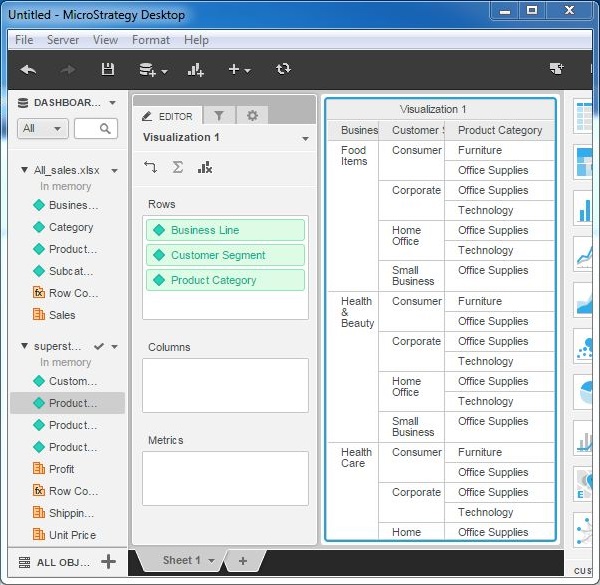Визуализация с несколькими наборами данных
До сих пор мы видели отчеты с одним источником данных в качестве источника. Но мы также можем добавить более одного источника данных в один и тот же отчет. В таком случае мы можем использовать атрибуты и метрики из обоих источников при создании визуализации. Результат выглядит так, как будто мы имеем дело с одним источником данных. Это происходит потому, что MicroStrategy объединяет оба этих источника и внутренне обрабатывает их как один.
Ниже приведены шаги по объединению двух наборов исходных данных и созданию визуализации.
Шаг 1
Создайте отчет с одним источником данных. В этом примере мы будем использовать All_sales.xlsx. Затем щелкните меню «Новые данные», как показано на следующем снимке экрана.
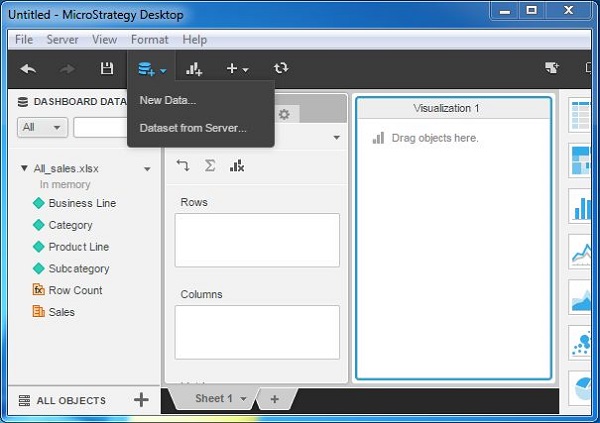
Шаг 2
Теперь вы можете увидеть оба источника данных, доступные на панели инструментов. Атрибуты и показатели обоих этих источников доступны под соответствующими названиями.

Шаг 3
Затем перетащите атрибут «Деловая линия» из All_sales.xlsx в поле строк. Перетащите атрибуты «Сегмент клиента» и «Категория продукта» из второго набора данных в поле строк. Появится сеточная визуализация с данными из обоих наборов данных.